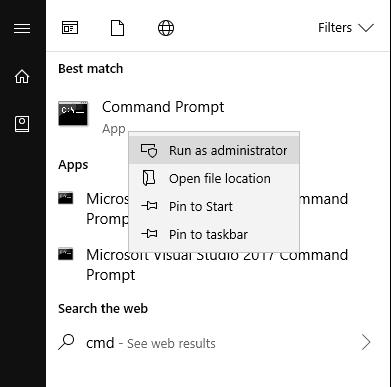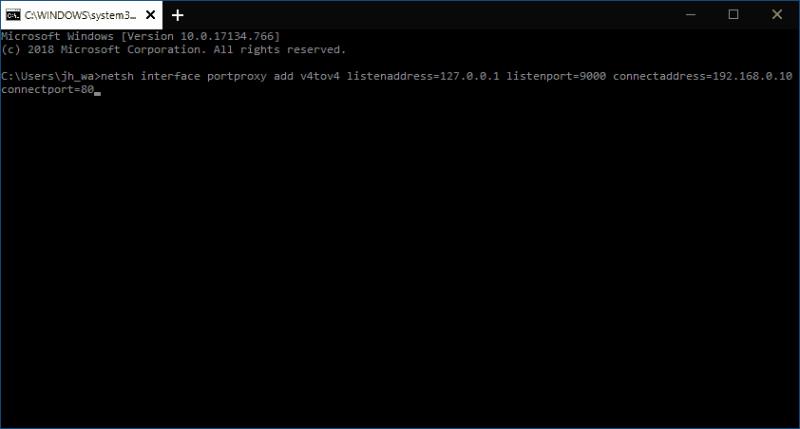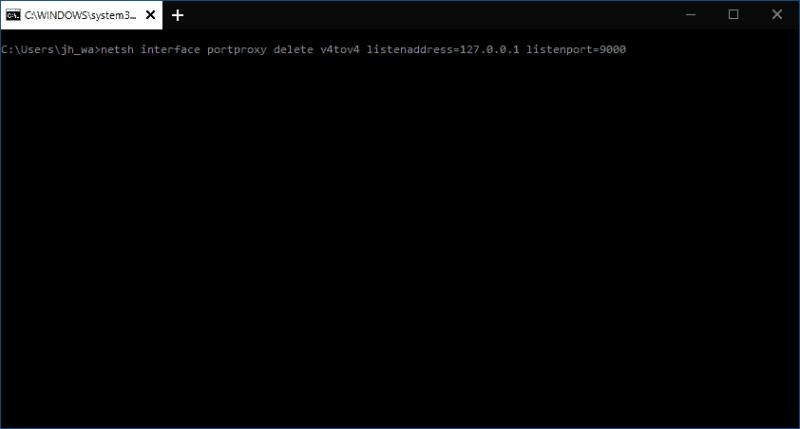Για να μεταφέρετε το 127.0.0.1:9000 στο 192.168.0.10:80 στα Windows 10:
Εκκινήστε μια γραμμή εντολών διαχειριστή.
Εκτελέστε το "netsh interface portproxy add v4tov4 listenaddress=127.0.0.1 listenport=9000 connectaddress=192.168.0.10 connectport=80".
Τα Windows 10 έχουν ενσωματωμένη υποστήριξη για προώθηση θυρών, αλλά δεν εκτίθεται στη διεπαφή ρυθμίσεων. Η προώθηση θύρας σάς επιτρέπει να έχετε πρόσβαση σε πόρους δικτύου σαν να φιλοξενούνται στον τοπικό σας υπολογιστή, κάτι που μπορεί να είναι χρήσιμο κατά την εργασία σε LAN (τοπικό δίκτυο) ή την ανάπτυξη με διακομιστές ιστού.
Σε αυτόν τον οδηγό, θα σας καθοδηγήσουμε στην προσθήκη του δικού σας κανόνα προώθησης θύρας. Για τους σκοπούς αυτού του οδηγού, θα προσθέσουμε έναν κανόνα που δρομολογεί τη διεύθυνση "http://127.0.0.1:9000" σε "http://192.168.0.10:80". Στη συνέχεια, θα μπορείτε να επισκεφτείτε το "http://127.0.0.1:9000" σε ένα πρόγραμμα περιήγησης και να δείτε τι θα βλέπατε εάν είχατε απευθείας πρόσβαση στο "http://192.168.0.10:80".
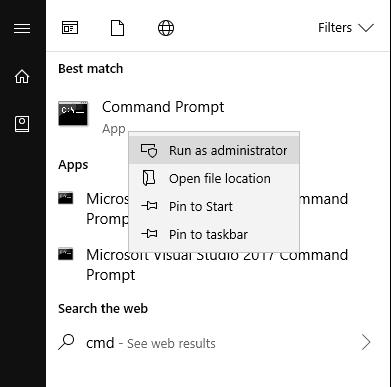
Η προσθήκη του κανόνα απαιτεί τη χρήση της γραμμής εντολών. Θα πρέπει επίσης να συνδεθείτε ως διαχειριστής. Ξεκινήστε πληκτρολογώντας "cmd" στο μενού Έναρξη. Κάντε κλικ στο πρώτο αποτέλεσμα αναζήτησης ενώ κρατάτε πατημένα τα πλήκτρα Control και Shift για να εκκινήσετε τη γραμμή εντολών ως διαχειριστής.
Στη συνέχεια, θα χρησιμοποιήσετε την εντολή "netsh" για να διαμορφώσετε τον κανόνα προώθησης θύρας. Είναι μια κάπως μακροσκελής εντολή, οπότε φροντίστε να την πληκτρολογήσετε όπως βλέπετε παρακάτω.
netsh interface portproxy add v4tov4 listenaddress=127.0.0.1 listenport=9000 connectaddress=192.168.0.10 connectport=80
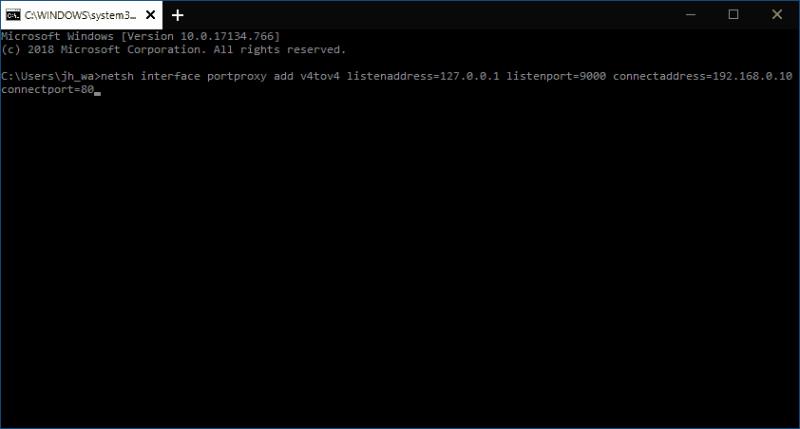
Παρατηρήστε πώς οι τιμές που δίνονται για "listenaddress", "listenport", "connectaddress" και "connectport" αντιστοιχούν σε αυτές που αναφέραμε προηγουμένως. Θα χρειαστεί να κάνετε προσαρμογές εδώ για να ταιριάζει με τον κανόνα που προσθέτετε. Για παράδειγμα, εάν θέλετε να δρομολογήσετε στη θύρα 8888 της συσκευής με IP 192.168.0.1, θα χρησιμοποιήσετε αυτές τις τιμές για τη "θύρα σύνδεσης" και τη "διεύθυνση σύνδεσης" αντίστοιχα.
Όταν πατήσετε enter, ο κανόνας θα προστεθεί και θα εφαρμοστεί αμέσως. Δοκιμάστε να επισκεφτείτε τη διεύθυνση και τη θύρα ακρόασης στο πρόγραμμα περιήγησής σας – θα πρέπει να δείτε το περιεχόμενο που εξυπηρετείται από τη διεύθυνση σύνδεσης και τη θύρα.
Όταν έρθει η ώρα να αφαιρέσετε τον κανόνα, επιστρέψτε σε μια γραμμή εντολών διαχειριστή και χρησιμοποιήστε την ακόλουθη εντολή:
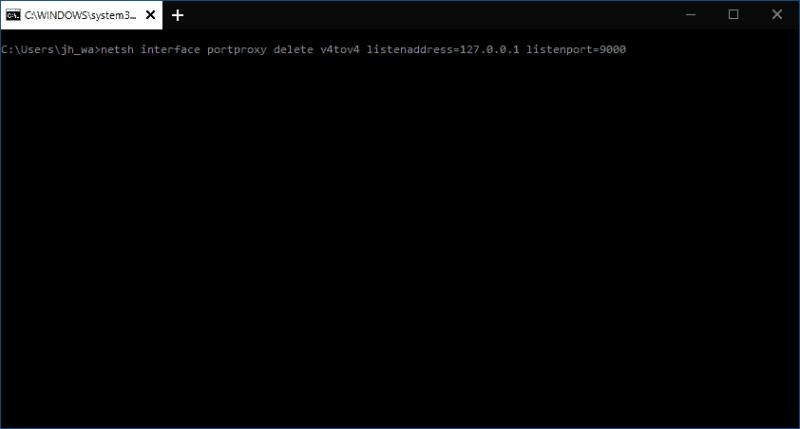
netsh interface portproxy διαγραφή v4tov4 listenaddress=127.0.0.1 listenport=9000
Και πάλι, θα πρέπει να προσαρμόσετε την καθορισμένη διεύθυνση ακρόασης και τη θύρα ώστε να ταιριάζει με τις τιμές που χρησιμοποιείτε. Ο κανόνας θα διαγραφεί αμέσως και δεν θα ισχύει πλέον για νέα αιτήματα δικτύου.